今天给大家介绍一下在Word文档中如何将图片裁剪成不同形状的具体操作步骤。
-
1. 打开Word文档,然后选择照片插入到Word页面,如图。

-
2. 接着双击图片。

-
3. 在上方选择格式选项,然后选择格式下右侧的裁剪选项。

-
4. 点击裁剪,弹出下拉菜单,选择裁剪为形状选项。

-
5. 如图,就打开了所有可以裁剪的形状样式。

-
6. 我们这里选择云朵形状进行裁剪,如图,云朵样式的图片就裁剪好了。
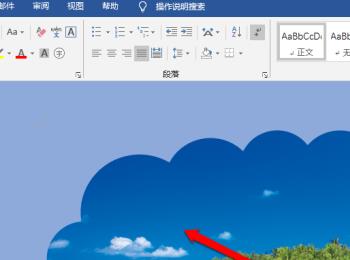
-
以上就是在Word文档中如何将图片裁剪成不同形状的具体操作步骤。
今天给大家介绍一下在Word文档中如何将图片裁剪成不同形状的具体操作步骤。
1. 打开Word文档,然后选择照片插入到Word页面,如图。

2. 接着双击图片。

3. 在上方选择格式选项,然后选择格式下右侧的裁剪选项。

4. 点击裁剪,弹出下拉菜单,选择裁剪为形状选项。

5. 如图,就打开了所有可以裁剪的形状样式。

6. 我们这里选择云朵形状进行裁剪,如图,云朵样式的图片就裁剪好了。
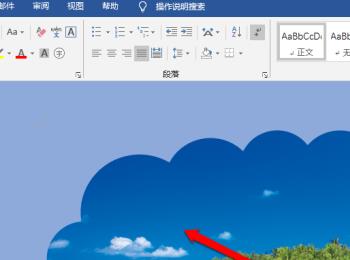
以上就是在Word文档中如何将图片裁剪成不同形状的具体操作步骤。